
- Trabajo entre Lightroom y Photoshop
- Ajustes de Lightroom para tomar imágenes en Photoshop
- Compruebe la siguiente configuración:
- Si lo desea, Agregue Photoshop Elements como otra opción
- Mover imágenes de Lightroom a Photoshop
- Mover imágenes de Photoshop a Lightroom
- Lightroom a Photoshop y Video de entrenamiento de espalda
- Conclusión
Trabajo entre Lightroom y Photoshop
Muchos fotógrafos, tanto profesionales como aficionados, tienen más de un programa de edición. Y, la mayoría de las veces, esos dos programas son Adobe Lightroom y Photoshop o Photoshop Elements.
Si es nuevo en uno o ambos programas, es posible que no se dé cuenta de lo bien que están diseñados para funcionar juntos. Hoy queremos mostrarle cómo configurar sus ajustes de edición externa en Lightroom y, a continuación, cómo mover fácilmente sus imágenes y trabajar entre Lightroom y Photoshop.

Ajustes de Lightroom para tomar imágenes en Photoshop
Normalmente Lightroom * encontrará * Photoshop y se conectará con él sin que tenga que hacerlo. Sin embargo, es posible que desee realizar algunos cambios en la configuración y vaya al menú Preferencias para realizar esos cambios.
- En un PC: haga clic en Editar en el menú superior, luego en Preferencias y, a continuación, en la pestaña Edición externa.
- En un Mac: haga clic en Lightroom en la esquina superior izquierda, luego en Preferencias y, a continuación, en la pestaña Edición externa.
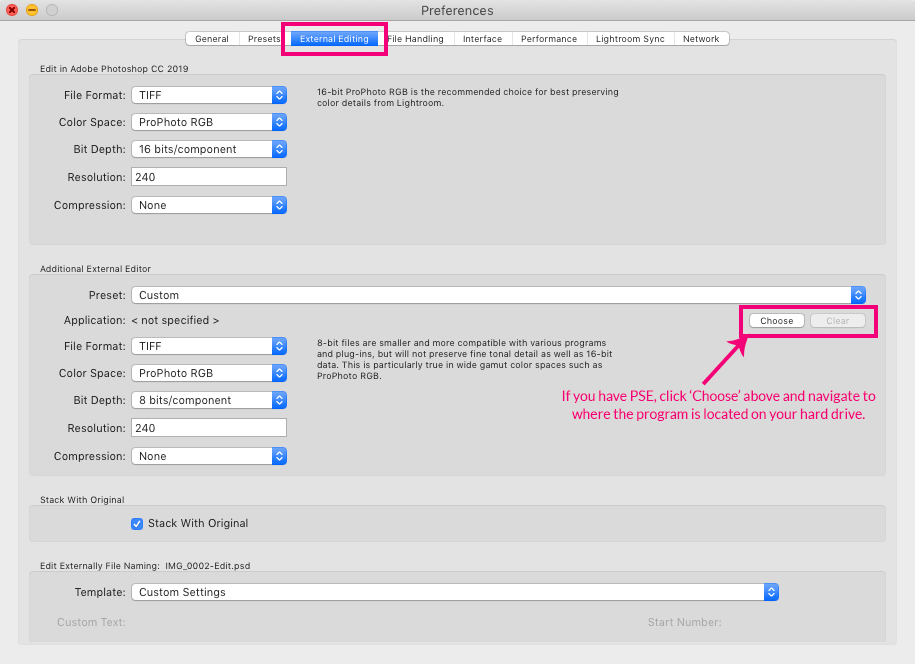
Compruebe la siguiente configuración:
- Formato de archivo: el valor predeterminado es a .archivo tif
- Espacio de color: los expertos en RL recomiendan permanecer en el espacio de color Profoto RGB, ya que la imagen vuelve a Lightroom. Se convertirá a sRGB al exportar.
- Profundidad de bits-mantenga esto a 16 bits
- Resolución – el valor predeterminado puede ser de 240. Puedes cambiarlo a 300 o dejarlo como está.
- Compresión – Ninguna
Después de realizar cualquier cambio, deberá reiniciar Lightroom para que, cuando lleve una imagen a Photoshop o Photoshop Elements, la nueva configuración esté en vigor.
Si lo desea, Agregue Photoshop Elements como otra opción
Si tiene Photoshop Elements en lugar de (o además de) Photoshop, Lightroom puede encontrarlo automáticamente como lo hace con Photoshop. Si no lo hace, puede agregarlo como un editor adicional seleccionándolo en la pestaña Edición externa.
La configuración debe ser la misma que la anterior, excepto que necesita cambiar la profundidad de bits a 8 bits. Se puede realizar una cantidad limitada de edición en Photoshop Elements a una profundidad de 16 bits, pero no podría usar capas en absoluto, así que elijo tomarlas a 8 bits.
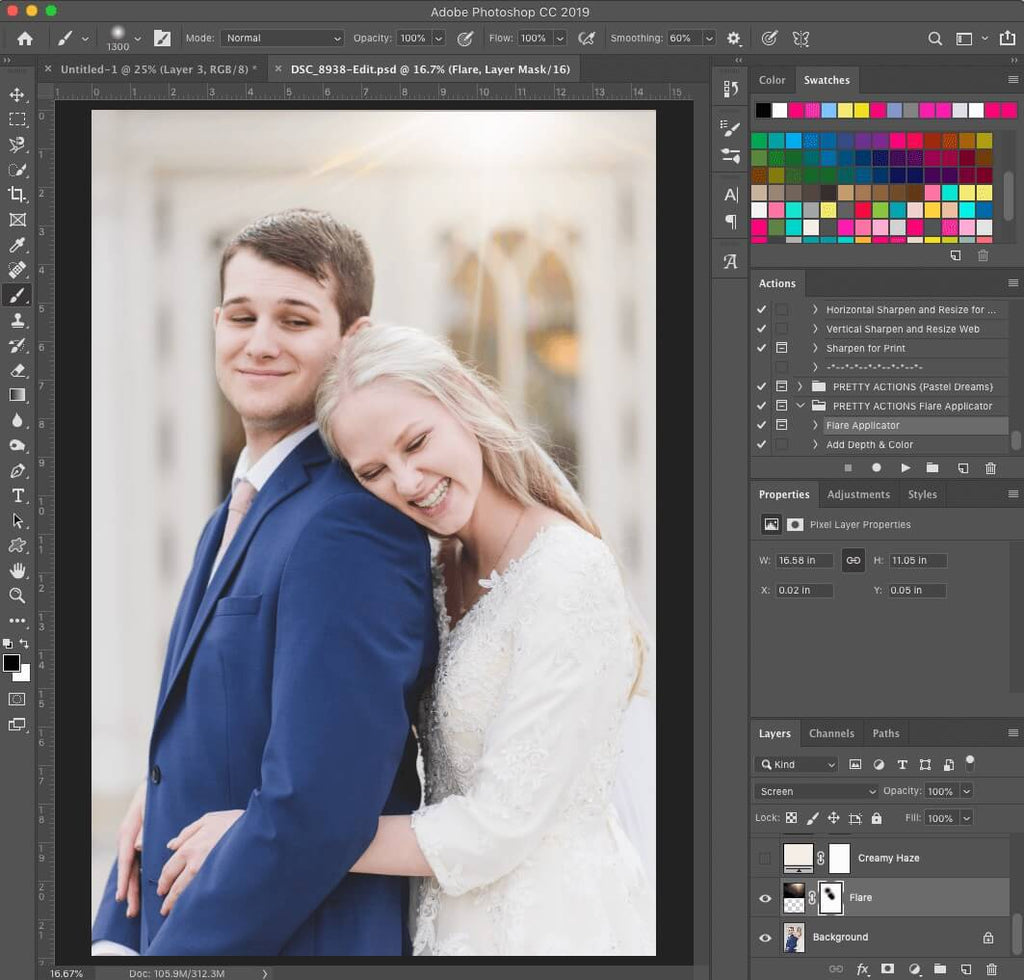
Mover imágenes de Lightroom a Photoshop
Después de actualizar la configuración del editor externo, las imágenes ya están listas para moverse entre los programas. Y tomar una imagen de Lightroom a Photoshop o Photoshop Elements será súper fácil.
Mientras esté en el módulo de desarrollo, resalte la imagen que desea llevar a Photoshop y presione Cmd / Ctrl + E. Su Photoshop o Photoshop Elements se abrirán y su imagen se cargará. La imagen será el tipo de archivo que haya especificado en las Preferencias de Lightroom anteriores. El archivo predeterminado es a .archivo tif.
También puede hacer clic con el botón derecho en la imagen y elegir Editar En>Photoshop CC o Photoshop Elements o puede elegir Foto>Editar en>Photoshop CC o Photoshop Elements.
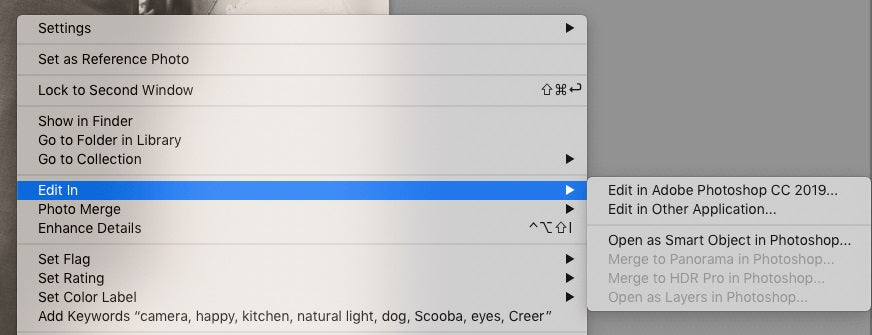
Mover imágenes de Photoshop a Lightroom
Una de las mejores partes de tomar una imagen de Lightroom a Photoshop con los pasos anteriores es que cuando haya terminado tendrá acceso a la imagen CON las ediciones de Photoshop en Lightroom.
Cuando haya terminado de editar su imagen en Photoshop, guárdela utilizando el atajo de teclado Cmd/Ctrl + S. A los pocos minutos de guardarla, su .archivo tif con los ajustes de Photoshop, estará disponible en Lightroom.
Desde aquí, puede realizar ajustes adicionales a su imagen en Lightroom, incluidos ajustes preestablecidos, pinceles y filtros de Lightroom. Cuando haya terminado, exporte su imagen desde Lightroom para combinar todos los cambios.
Si eres más un aprendiz visual, tenemos un fantástico Video de Lightroom a Photoshop y Back que te guiará a través del proceso. ¡Que lo disfrutes!
Lightroom a Photoshop y Video de entrenamiento de espalda
Conclusión
Lightroom y Photoshop son dos programas de edición totalmente diferentes, cada uno con diferentes fortalezas y debilidades. Ser capaz de moverse fácilmente entre ellos le permitirá aprovechar sus fortalezas y funcionarán perfectamente juntos para que pueda crear las mejores imágenes para usted y para los demás.
Lectura adicional: ¡3 Ajustes de Lightroom para Cambiar AHORA MISMO!
¿Tiene alguna pregunta sobre Cómo Tomar imágenes entre Lightroom y Photoshop? Déjanos un comentario a continuación, ¡nos encantaría saber de ti! Y, POR FAVOR, COMPARTA esta publicación utilizando los botones para compartir en redes sociales (Lo apreciamos mucho).
